来自美国波士顿

微信扫码关注公众号进行登录


完善安全信息
为了您的账号安全,请完善以下信息


来自美国波士顿
更专业的论文润色机构
微信扫码登录
微信扫码关注公众号进行登录


来自美国波士顿
更专业的论文润色机构
手机验证码登录
账号密码登录
微信扫码登录
微信扫码关注公众号进行登录
毕业论文排版小技巧——图表自动编号及常见错误
Word支持的图表自动编号功能非常有用,尤其在毕业论文的排版中,会用这个功能可以让同学们节省很多不必要的时间和麻烦。因为毕业论文往往配有大量的图表,手动依次编号费时费力不说,一旦需要插入或删除一个图表,后续所有图表的编号便也全部需要改动。而图表自动编号功能不仅可以实现自动编号,还可以实现自动更新,能够很好地解决生成并维护图表编号的问题。
那么怎么实现自动编号呢?这需要通过Word自带的“题注”功能来实现。
第一步,选中要编号的图片或表格,在菜单栏选择【引用】-【插入题注】-【新建标签】,输入标签名,点击【确定】。后面的自动编号会以这个标签名开头,如标签名是“图”,编号便会是“图xx”的样子。

第二步,返回【题注】菜单,点击【编号】,设置编号的格式,可以按照论文的格式要求设置为阿拉伯数字或汉字一二三等。

如果图表编号需要包含章节号,勾选【包含章节号】,并从下拉菜单中设定【章节起始样式】和【使用分隔符】,呈现效果如“图2.1”、“表三-5”等。

到了这一步,很多教程便告诉大家可以开始插入编号了,但是如果同学们之前没有正确地设置文章的标题样式或是没有设定标题样式的编号方案,在实际操作中便会遇到很多问题。比如Word会弹窗提示文档不含章节编号:

有的同学可能就会疑惑了,我的论文明明清清楚楚写的有第一章第二章,怎么说我没有章节编号呢?如果这时他们忽略该提示点击确定,又会发现Word在插入的编号中提示:“错误!文档中没有指定样式的文字。”
这是因为我们没有按照样式来设置章节标题。Word的自动生成目录和图表自动编号功能都需要事先设置好标题样式。在【开始】-【样式】中选择相应的标题样式应用于各章节标题,如果没有现成的样式满足要求,大家可以参考我们之前的文章创建一个新的标题样式(论文排版中关于标题格式的制作方法)。
设置好了标题样式,再次尝试插入图表编码,同学们可能发现这次Word不再报之前的错误了,但是插入的编号却是“图0-1”。明明是第1章里的图片,怎么编号却从0开始的呢?
这是因为我们没有设定标题样式的编号方案,需要我们按刚刚的弹窗提示到【开始】选项卡上的【多级列表】按钮设置。选择【定义新的多级列表】:

修改每一级别编号的格式和样式。先确定【此级别的编号样式】,如1,2,3或I,II,III等。然后在【输入编号的格式】项输入编号的格式,如一级标题可以设置成“第1章”,二级标题可以设置成“1.1”等,注意这里的编号是用灰色加亮显示的,表示编号是按照样式的设定动态生成的。

接下来点击左下角的【更多】按钮,通过【将级别链接到样式】下拉菜单将级别链接到相应的标题样式。并用同样的方法完成对二级、三级等标题的设置。

至此,我们就完成了标题样式和编号链接的准备工作,终于可以开始插入图表编号了。
选中要编号的图表,选择【引用】-【插入题注】,Word便可以按设定正确地插入如“图1.1”、“表II-3”这样的编号了。
最后,如果在编号完成后对图表又有增加、删除或移动的操作,该怎么实现编号的自动更新呢?我们只需要选中全文,然后在任一编号处点击鼠标右键,选择【更新域】就可以了。

更多学术资讯\论文润色服务\论文翻译服务 都在公众号【艾德思editsprings】
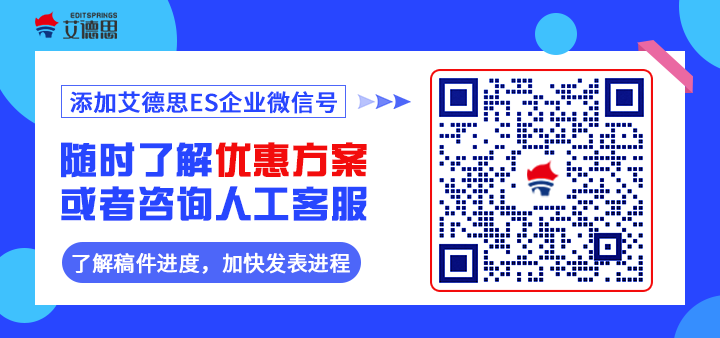
特别声明:本文转载仅仅是出于传播信息的需要,并不意味着代表本网站观点或证实其内容的真实性;如其他媒体、网站或个人从本网站转载使用,须保留本网站注明的“来源”,并自负版权等法律责任;作者如果不希望被转载或者联系转载稿费等事宜,请与我们接洽。
凡注明来源为“EditSprings”的论文,如需转载,请注明来源EditSprings并附上论文链接。










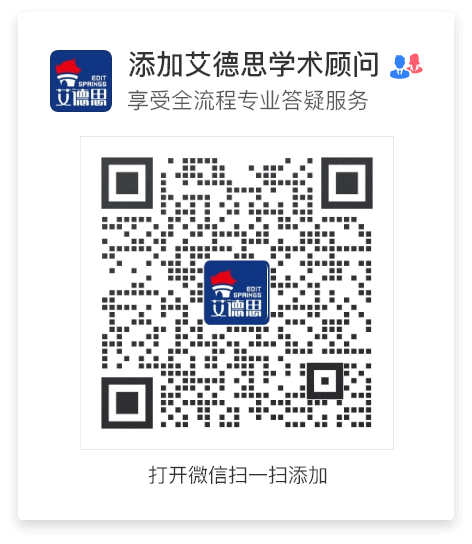


 鄂公网安备:
鄂公网安备: